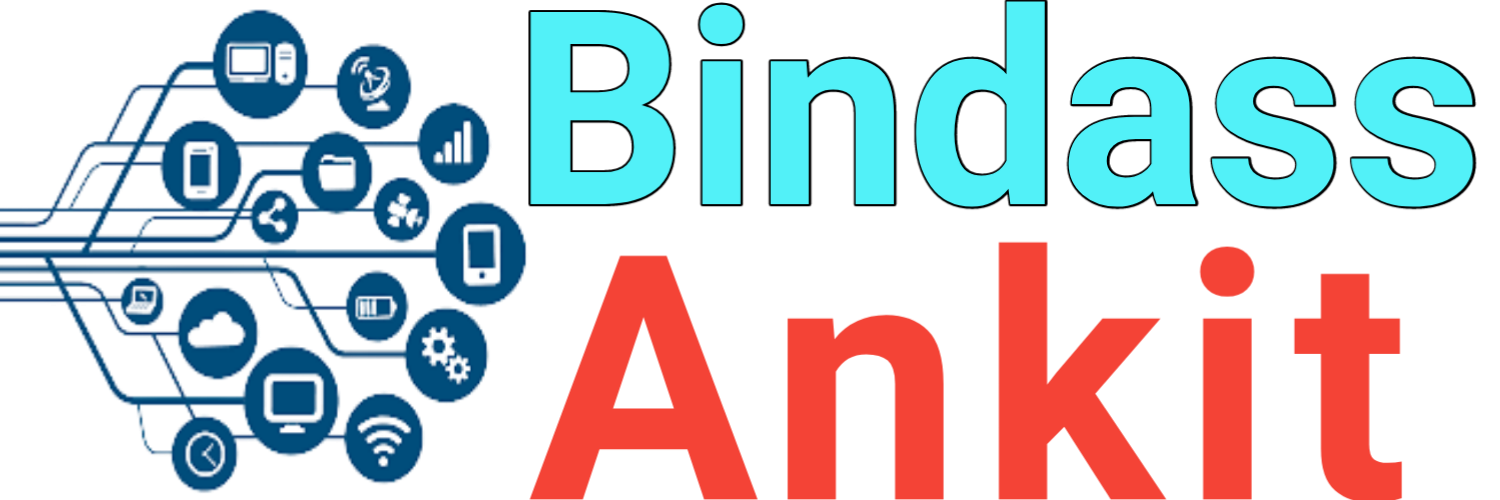एंड्राइड मोबाइल से video एडिट कैसे करे? Youtube के लिए video एडिट कैसे करे :
आज के समय वीडियो एडिटिंग करना एक तरह से फैशन बन गया है प्रत्येक व्यक्ति वीडियो एडिटिंग करके उसे सोशल मीडिया पर शेयर करना बेहद पसंद करता है। ताकि उनके फॉलोअर्स से बढ़ सके। परंतु आज कुछ लोग ऐसे भी मौजूद हैं जिनको अभी वीडियो एडिट कैसे करते हैं इसके बारे में बिल्कुल भी जानकारी नहीं है तो हम आज की जानकारी उन्हीं लोगों के लिए लेकर आए जो वीडियो एडिटिंग करना सीखना चाहते है तो हमारी इस पोस्ट को शुरू से लेकर एंड तक ध्यान पूर्व पढ़ते रहिए उसके बाद में आप बड़ी आसानी से वीडियो एडिट कैसे करते हैं।
आज हम आपको बताने वाले हैं कि अपने एंड्राइड मोबाइल की सहायता से किस प्रकार वीडियो एडिट कर सकते हैं और इसके अतिरिक्त किसी वीडियो को एडिट और मिक्स करेंगे? क्योंकि आज के समय में वीडियो एडिट करना बहुत ही ज्यादा पॉपुलर होता चला जा रहा है परंतु खासकर उस समय से जब से एंडॉयड मोबाइल फोन हम लोगों के बीच में आया है तब से मोबाइल से वीडियो एडिट करना प्रत्येक व्यक्ति की हॉबी बन गई है।
दोस्तों अगर आपके पास कंप्यूटर के माध्यम से वीडियो एडिट कैसे करते हैं इसके बारे में जानकारी देने का प्रयास करेंगे अगर आप कोई यूट्यूब चैनल चलाते हैं और यूट्यूब वीडियो कैसे बनाते हैं और उसे यूट्यूब पर कैसे अपलोड कर सकते हैं इसके जरिए आपको हम वीडियो एडिटिंग करना बताएंगे तो चलिए लेट्स स्टार्ट नाउ। दोस्तों आज के समय में आपको वीडियो एडिटिंग करने के लिए गूगल प्ले स्टोर पर कल सारे अपने लिए उपलब्ध मिल जाएंगे परंतु उनमें से सभी एप्लीकेशन ज्यादा अच्छी नहीं होती है अधिकतर एप्लीकेशंस में ज्यादा लिमिट दी जाती है जिससे परफेक्ट वीडियो एडिटिंग करना और ज्यादा मुश्किल कार्य हो जाता है।
अगर आप किसी वीडियो की बैकग्राउंड को हटाना चाहते हैं तो उसके लिए आप ग्रीन स्क्रीन का ही उपयोग किया जाता है परंतु इसके लिए कई सारे वीडियो एडिटर एप्लीकेशन है जिनमें ग्रीन स्क्रीन में रिमूव करने के लिए फीचर उपलब्ध नहीं है परंतु कई सारे ऐसे कार्य होते हैं जो नॉर्मल वीडियो एडिटर एप्लीकेशन नहीं कर सकते हैं। परंतु आज की इस पोस्ट के माध्यम से हम आपको उन्हीं एप्लीकेशंस के बारे में बताएंगे जो आज के समय में सबसे अधिक इस्तेमाल किए जाते हैं और पॉपुलर एप्लीकेशन है जिससे आपको वीडियो एडिट करने में किसी भी तरह की परेशानी नहीं आएगी और आप एक परफेक्ट वीडियो एडिट कर सकते हैं।
Video Editing Tips In Hindi
• मोबाइल से वीडियो एडिट कैसे करें ?
आपकी जानकारी के लिए बात पहले ही बता देना चाहते हैं कि आज हम जिस एप बारे में चर्चा करने जा रहे हैं वह एप्लीकेशन एक प्रोफेशनल वीडियो एडिटिंग एप्लीकेशन आप इस ऐप की सहायता से वह सभी कार्य कर सकते हैं जो एक कंप्यूटर वीडियो एडिटर कर सकता है और इस एप्लीकेशन का नाम है काइन मास्टर !
शायद आप इस एप्लीकेशन के बारे में पहली बार सुना रहे होंगे परंतु आज के समय का यह KineMaster एप्लीकेशन सबसे बेस्ट वीडियो एडिटर फॉर मोबाइल। जो काइन मास्टर एप्लीकेशन आपको प्रोफेशनल वीडियो एडिट करके दे सकता है अन्य कोई भी एप्लीकेशन इस कार्य को नहीं कर सकता।
तो चलिए दोस्तों आगे की जानकारी में हम यह जानने का प्रयास करते हैं कि इसका इस्तेमाल किस प्रकार करना है और इसी डाउनलोड कहां से करना है उसके लिए आपको हमारे द्वारा बताए गए स्टेप्स को फॉलो करना होगा।
Step1
सबसे पहले आपको काइन मास्टर एप्लीकेशन को डाउनलोड करना होगा और डाउनलोड करने के लिए आप गूगल प्ले स्टोर का सहारा ले सकते हैं और जैसे ही आप इस एप्स को अपने मोबाइल में डर डाउनलोड करते हैं इस ऐप को ओपन करना है और दिखाई दे रहे प्रोजेक्ट वाले ऑप्शन पर क्लिक करना है।
• वीडियो एडिट कैसे करें
Step2
अगर आप कोई वीडियो एडिट करना चाहते हैं तो उसके लिए आपको गैलरी में से वीडियो सिलेक्ट कर सकते हैं और ऐड करना स्टार्ट कर सकते हैं परंतु सबसे पहले हमें यह अवश्य जानना होगा कि कौन सा बटन किस प्रकार कार्य करता है और उस के माध्यम से हम क्या क्या कर सकते हैं तो उसके लिए आपको हम नीचे और अधिक जानकारी दे रहे हैं उनको स्टेप बाय स्टेप फॉलो करके आप अपनी एक प्रोफेशनल वीडियो एडिट कर सकते हैं।
🔸 तो सबसे पहले आपको मीडिया वाले ऑप्शन पर क्लिक करना होगा और अपने मोबाइल की गैलरी में से कोई भी वीडियो या फोटो सेलेक्ट कर सकते हैं।
🔸 अगर आप लेयर ऑप्शन को सिलेक्ट करते हैं तो आप अपनी वीडियो के लिए इफेक्ट, टेक्स्ट यह सभी सिलेक्ट कर सकते हैं।
🔸 तीसरे नंबर पर आपको जो option दिखाई दे रहा है अगर आप उस पर क्लिक करेंगे तो काइन मास्टर स्टोर पर जाकर पहुंच जाएंगे और वहां से आप अपनी वीडियो के लिए फैक्ट डाउनलोड कर सकते हैं।
🔸 और वहां पर आपको एक वॉइस का ऑप्शन दिखाई दे रहा होगा अगर आप उस पर क्लिक करेंगे तो आप वीडियो में स्वयं की वॉइस ऐड कर सकते हैं ।
🔸 अगर आप प्ले वाले ऑप्शन पर क्लिक करते हैं तो आप अपनी वीडियो को प्ले करके देख सकते हैं कि आपकी वीडियो इस तरीके की एडिट हुई है।
🔸 अगर आप ऑडियो वाले ऑप्शन पर क्लिक करते हैं तो आप अपनी वीडियो में MP3 म्यूजिक आदि ऐड कर सकते हैं।
🔸 जब आपकी वीडियो एडिट हो जाएगी तो आप एक्सपोर्ट वाले ऑप्शन पर क्लिक करके अपनी वीडियो को मोबाइल की गैलरी में सेव कर सकते हैं।
🔸 और आठ नंबर पर आपको वीडियो एडिट टाइमलाइन दिखाई दे रहा होगा इसी में आपका वीडियो और जितने भी इफेक्ट ऐड करोगे वह सब दिखाई देने लगेंगे।
🔸 अब आपको जानकारी मिल गई होगी कि किस बटन से हम क्या कर सकते हैं।
Step3
जवाब की पूरी वीडियो एडिट हो जाएगी तो आप एक्सपोर्ट वाले ऑप्शन पर क्लिक करके वीडियो को अपने मोबाइल की गैलरी में सेव कर सकते हैं उसके लिए आपको वीडियो फॉर्मेट सिलेक्ट करना होगा और उसके पश्चात नीचे आपको एक्सपोर्ट का ऑप्शन दिखाई दे रहा होगा उस पर क्लिक करना है।
• Conclusion
तो दोस्तों यदि हमारी जानकारी kinemaster app को इस्तेमाल करके वीडियो एडिट कैसे करें अगर आपको हमारी आज की जानकारी पसंद आई है तो इसे अपने दोस्तों के साथ शेयर करना बिल्कुल ना भूलें। और इसके अतिरिक्त आपका हमारी इस पोस्ट से संबंधित कोई भी सवाल का जवाब है तो आप हमें नीचे कमेंट सेक्शन के माध्यम से पूछ सकते हैं हम जल्द से जल्द आपके सवाल का जवाब देने का प्रयास करेंगे धन्यवाद।